

Слиде схов функција на закључаном екрану Виндовс 10, као и многе друге ствари у новом оперативном систему, наслеђена је од претходне верзије ОС-а. Захваљујући слајдовима, закључани екран може бити украшен не само једном, већ одмах и гомилом слика које ће се аутоматски заменити после одређеног времена.
Процес постављања презентације је једноставан: само морате да одете у Подешавања -> Персонализација -> Закључани екран, омогућите опцију Слиде Схов у падајућем менију Позадина, а затим додајте фасциклу која садржи неколико слика.
Међутим, понекад укључивање презентације не води ни у шта, тј. На закључаном екрану и даље се приказује једна тренутна слика. Ако је то ваш случај, тада ће вам доњи методи помоћи да решите овај неугодни проблем..
1. метод: Избришите и поново додајте фасциклу слике
Пре свега, испробајте једноставно решење:
1. Отворите мени „Опције“ из менија „Старт“ или притиском на  + Ја.
+ Ја.
2. Идите на Персонализација -> Закључани екран и изаберите тренутну фасциклу која садржи слике за презентацију. Кликните на „Уклони“ да бисте га уклонили са листе..
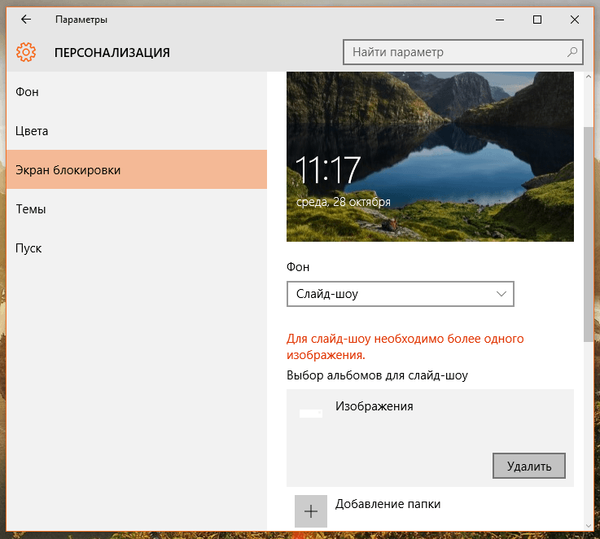
3. Учините исто за све фасцикле на листи албума..
4. Сада поново додајте жељену мапу кликом на дугме „Додај фасциклу“.
5. Проверите да ли презентација сада ради закључавањем рачунара притиском на тастере  + Л.
+ Л.
2. метод: Промените напредне опције презентације
Ако прва метода није донела жељени резултат, покушајте следеће:
1. Из Подешавања -> Персонализација -> Закључани екран, кликните на везу „Напредне опције презентација“.
2. Сада онемогућите опцију „Бирање фотографија према величини екрана“ и омогућите опцију „Ако је рачунар неактиван, прикажите закључани екран уместо да га искључите“. Ако имате лаптоп или таблет, укључите и презентацију када користите батерију..
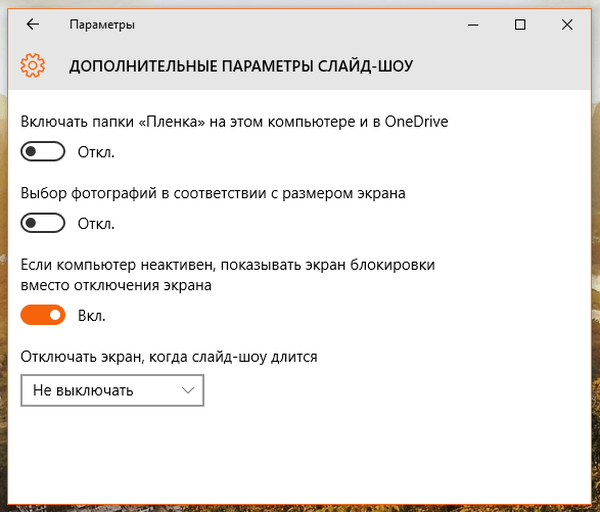
Метода 3: Онемогућите захтев да притиснете Цтрл + Алт + Дел пре него што се корисник пријави
Ако је на рачунару омогућена опција „Захтевај притискање Цтрл + Алт + Делете“, презентација на закључаном екрану неће радити. Дакле, да бисте уживали у слајдовима морате искључити ову опцију:
1. Отворите дијалог Рун, унесите наредбу контролу усерпассвордс2 и притисните Ентер да отворите прозор Усер Аццоунтс.
2. Идите на картицу "Напредно" и поништите опцију "Захтевај Цтрл + Алт + Избриши".
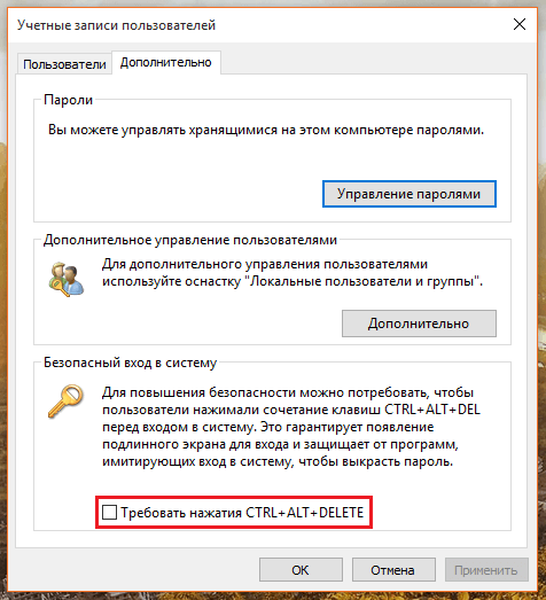
3. Примени промене.
Метод 4: Укључите услугу претраге
Можда се чини чудним, али функција презентације на закључаном екрану зависи од услуге претраге у систему Виндовс, јер услугу Виндовс Сеарцх мора да индексира фасциклу слике. Према томе, ако ова услуга не ради, ни слајд схов неће радити. Неки корисници не користе уграђену претрагу и зато једноставно искључе услугу претраге како би побољшали перформансе рачунара.
Дакле, следите ове кораке да бисте омогућили услугу претраге:
1. Отворите управитеља услуга покретањем наредбе сервицес.мсц у прозору Рун.
2. На листи услуга пронађите Виндовс претрагу. Двапут кликните да бисте отворили својства ове услуге и били сигурни да је на падајућој листи „Тип покретања“ одабрана опција „Аутоматски“..
3. Примените измене и кликните на дугме Старт тако да услуга претраге одмах почне.
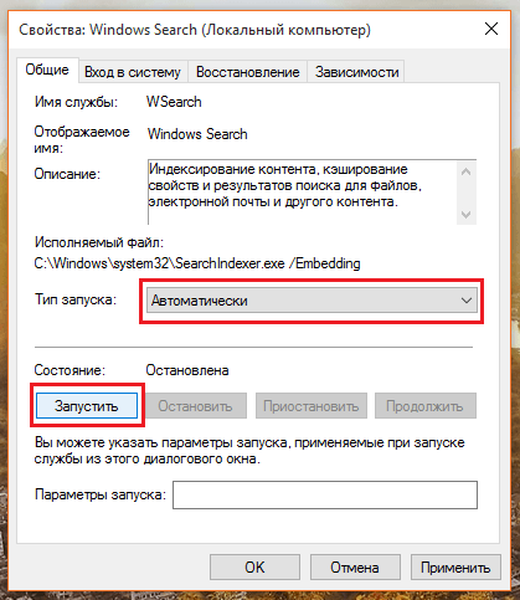
4. Такође, за сваки случај, отворите контролну таблу и пређите на опције индексирања.
5. У прозору опција индексирања кликните на „Уреди“ и одвојено додајте фасциклу са сликама за презентацију.
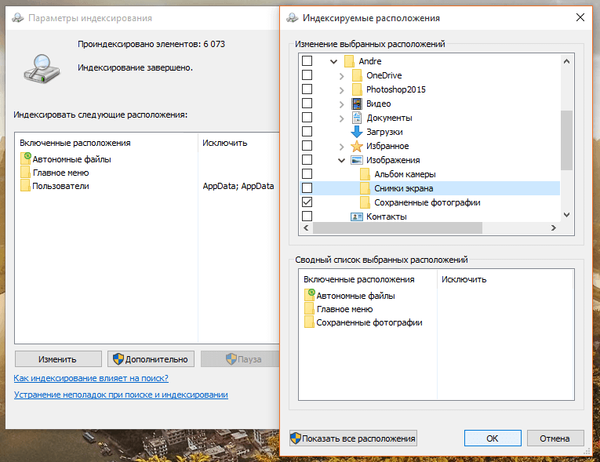
То је све. Сада ће презентација радити без проблема.
Добар дан!











